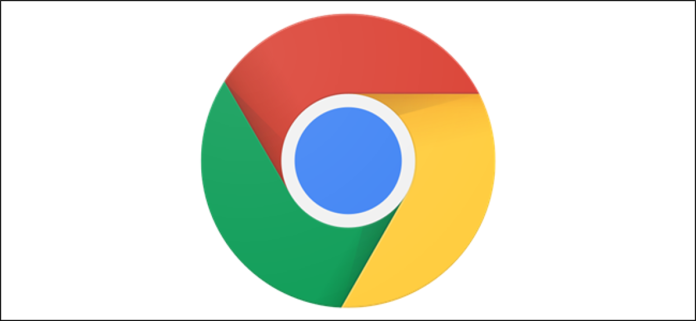Google Chrome ti consente di tradurre automaticamente una pagina web non scritta nella lingua predefinita del tuo browser. Come la maggior parte dei software di traduzione online, tuttavia, può essere un po’ inaffidabile. Se non ti serve o se utilizzi un servizio di traduzione diverso, ecco come disattivare Chrome.
Come attivare o disattivare la traduzione
La prima cosa che vuoi fare è avviare Chrome, fare clic sull’icona del menu, quindi fare clic su “Impostazioni”. In alternativa, puoi digitare chrome://settings/ nella barra degli indirizzi per andare direttamente lì.
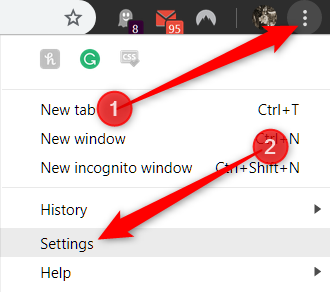
Una volta nel menu Impostazioni, scorri fino in fondo e fai clic su “Avanzate”.

Scorri ancora un po’ verso il basso finché non vedi l’intestazione Lingue, quindi fai clic su “Lingua”.

Per impostazione predefinita, Chrome ha la traduzione abilitata. Se vuoi disabilitare questa funzione, fai clic sul pulsante di attivazione/disattivazione nella posizione off. Se hai intenzione di continuare a utilizzare la funzione di traduzione, non fare nulla.

Quando accedi a un sito che è stato tradotto automaticamente da Chrome, nella Omnibox viene visualizzata un’icona di Google Traduttore. Per vedere cosa è disponibile per il sito o le opzioni specifiche della lingua, fai clic sull’icona Traduci.
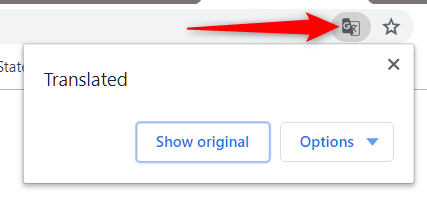
Da qui, puoi scegliere “Mostra originale” per tradurre di nuovo la pagina nella lingua originale, oppure puoi fare clic sul pulsante a discesa “Opzioni” per alcune altre scelte, come far tradurre sempre la lingua, mai tradurre la lingua, o non tradurre mai il sito corrente. Puoi anche modificare le impostazioni della lingua.
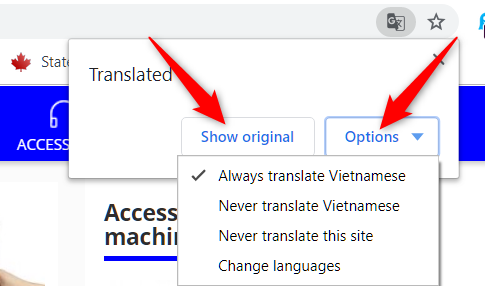
Se hai aggiunto più di una lingua al tuo browser, Chrome di solito si limita a tradurre le pagine web nella lingua principale del tuo browser. Per impostazione predefinita, la traduzione di Chrome delle lingue aggiunte è disattivata, ma se preferisci che Chrome gestisca anche queste lingue, fai clic su Altro (tre punti accanto a una lingua) accanto alla lingua e seleziona “Offri per tradurre pagine in questo lingua”. Ciò consente a Chrome di tradurre lingue specifiche per te in futuro.